Omvendte GIF'er: En hurtig og komplet vejledning og værktøjsoversigt
Vil du gøre GIF'er mere underholdende? Vend det om. Så hvis du leder efter en fremragende og kreativ måde at skabe sjove eller looping GIF'er, pifte op eller tilføje en kreativ flair til dine GIF-videoer, bør du prøve at vende GIF'er. Oplev forskellige platforme og effektive metoder til at redigere og vende GIF-filer ved hjælp af vores grundige guide med et hurtigt app-overblik og en trin-for-trin-proces.
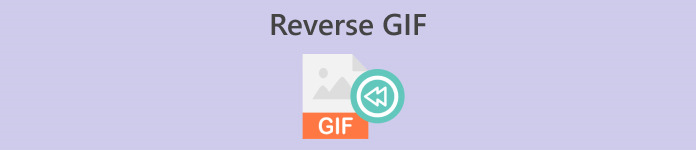
Her er et hurtigt overblik over ulemperne og fordelene ved hvert værktøj og software.
| App | Fordele | Ulemper |
| Capcut | ◆ og let tilgængelig på Android. ◆Har masser af funktioner, skabeloner, klistermærker og filtre at vælge imellem. | ◆ Du skal downloade den først. ◆ En ret kompliceret vendeproces |
| GIF Maker – Video til GIF | ◆ Det tilbyder nyttige værktøjer. ◆ Gratis og tilgængelig for Android-brugere. | ◆ Den har et par pop op-reklamer. ◆ Du skal vælge GIF-rammer for at vende manuelt. |
| Video Converter Ultimate | ◆ Effektiv og hurtig proces. ◆ Kompatibel med Windows og Mac. ◆ Ingen vandmærker. ◆ Udgange i høj kvalitet. | ◆Du skal downloade den først for at få adgang til dens værktøjer og funktioner. |
| Nem GIF-animator | ◆ Hurtig og nem vendeproces. ◆ Let at navigere. | ◆ Kun til Windows ◆ Den er kun tilgængelig de første 20 gange, du bruger den. ◆ Det har en gammel klassisk grænseflade. |
| Online GIF værktøjer | ◆ Vender automatisk din GIF efter upload. ◆ Giver værdifulde værktøjer til at forbedre GIF. | ◆ Du kan ikke bruge flere værktøjer samtidigt. |
| EZGIF | ◆ Hurtig og ukompliceret proces ◆ En gratis online platform til at redigere dine GIF'er. | ◆Nogle værktøjer skal muligvis præciseres, især for folk, der ikke er bekendt med redigering. |
| GIFGIF'er | ◆ Vend hurtigt GIF. ◆ Effektive værktøjer med mange nyttige funktioner. ◆ Giver dig mulighed for at dele dine videooutput på enhver social medieplatform. | ◆Du kan ikke bruge flere værktøjer samtidigt. |
Del 1. Sådan vender du en GIF på et skrivebord
1. Video Converter Ultimate
Opret omvendte GIF'er med Video Converter Ultimate. Det er en alt-i-en videokonverter og editor med masser af avancerede funktioner og værktøjer til at gøre din videoredigeringsrejse hurtig og problemfri. Sådan bruger du Video Converter Ultimate til at vende GIF'er.
Trin 1. Download og installer Video Converter Ultimate
Download Video Converter Ultimate ved at klikke på Gratis download knappen nedenfor og kør installationsprogrammet.
Gratis downloadTil Windows 7 eller nyereSikker download
Gratis downloadTil MacOS 10.7 eller nyereSikker download
Trin 2. Gå til Video Reverser Tool
Åbn Video Converter Ultimate, find og tryk på Værktøjskasse. Søg Video reverser i søgefeltet og klik på det.
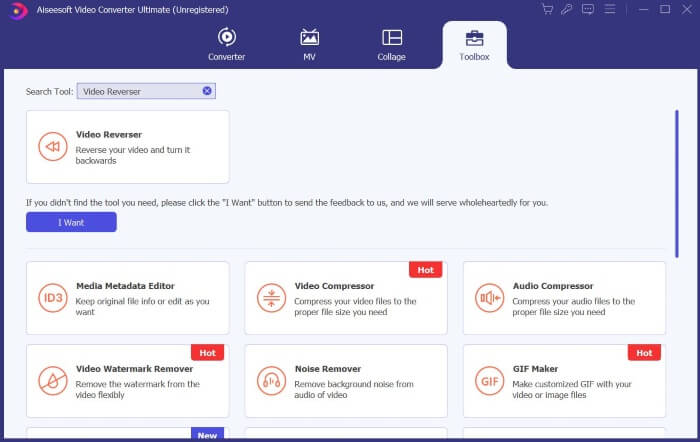
Trin 3. Vend videoen om
Tryk på Plus ikonet for at vælge og uploade den fil, du ønsker at vende tilbage.
Trin 4. Eksporter din omvendte GIF
Når dine filer er blevet indlæst, skal du klikke Eksport, og Video Converter Ultimate gemmer din omvendte GIF i din standardmappe.
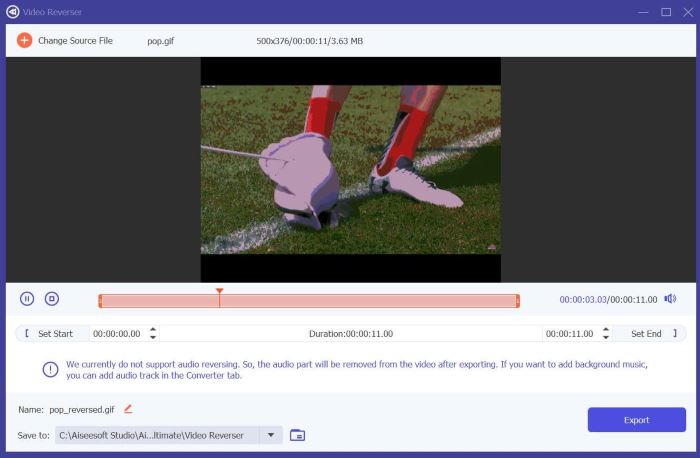
2. Nem GIF-animator
Easy GIF Animator er et brugervenligt værktøj, der giver dig mulighed for at oprette og redigere GIF'er. Det giver avancerede værktøjer og effektive funktioner, så brugere kan løfte deres GIF-videoer. En af dem er at kunne vende animationen af GIF'er. Sådan bruger du Easy GIF Animator til at vende GIF.
Trin 1. Brug din foretrukne browser, søg Nem GIF-animator, og vælg derefter det øverste link. Find og klik på Download på hjemmesiden, kør derefter installationsprogrammet og installer softwaren.
Trin 2. Åbn Easy GIF Animator, og gå derefter til Fil og klik Åbn eksisterende animation for at vælge den GIF-fil, du ønsker at vende.
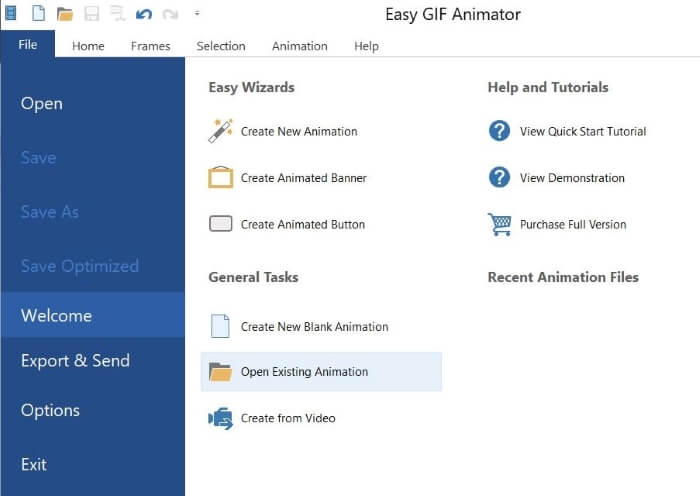
Trin 3. Når din fil er indlæst, skal du gå til Animationer og tryk Omvendt animation.
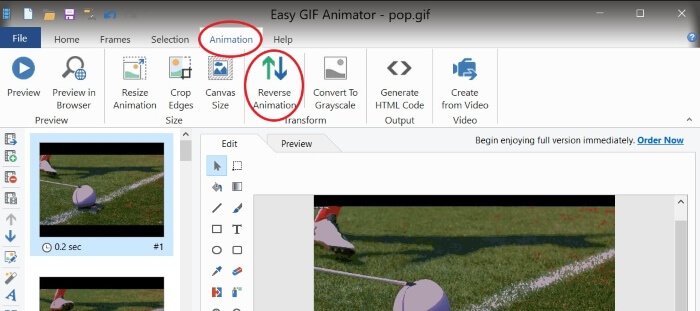
Trin 4. For at gemme din omvendte GIF, gå til Fil og klik Gem som.
Del 2. Sådan vender du en GIF på Android
1. Capcut
Capcut er en populær, elsket videoredigeringsplatform for Android-brugere. Fra videoeffekter til klistermærker og skabeloner, Capcut har forskellige værktøjer til at løfte din opgradering og forbedre dine videoer. En af dem er at vende dine videofiler, såsom GIF'er. Sådan vender du en GIF på Capcut.
Trin 1. Download Capcut på din telefon ved hjælp af Google Play Butik.
Trin 2. Åbn Capcut på din telefon, og tryk på Nyt projekt. Vælg din GIF-fil fra dit Galleri; husk, at du vil se GIF-filer i billedkategorierne. Trykke Eksport, da Capcut ikke tillader dig at vende din GIF-fil, som den er.
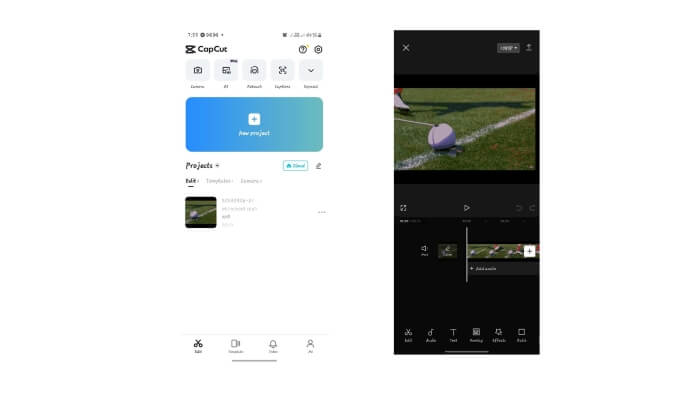
Trin 3. Lave en Nyt projekt og vælg din eksporterede fil. Tryk på videoklippet for at se redigeringsværktøjerne, find og tryk derefter Baglæns-bagefter, Eksport.
Trin 4. Brug en video-til-GIF-konverter til at konvertere din fil tilbage til GIF.
2. GIF Maker - Video til GIF
GIF Maker - Video To GIF er en alsidig mobilapp, der forvandler dine GIF'er til søde, trendy og sjove GIF-videoer med klistermærker, filtre og redigeringsværktøjer til at forbedre din GIF-oplevelse. Plus, det kan også bruges til at vende din GIF, og her er hvordan.
Trin 1. Gå til din telefons Google Play Butik og download GIF Maker - Video til GIF.
Trin 2. Åbn GIF Maker på din telefon, og tryk på Rediger GIF. Vælg den GIF, du ønsker at vende tilbage fra dit galleri.
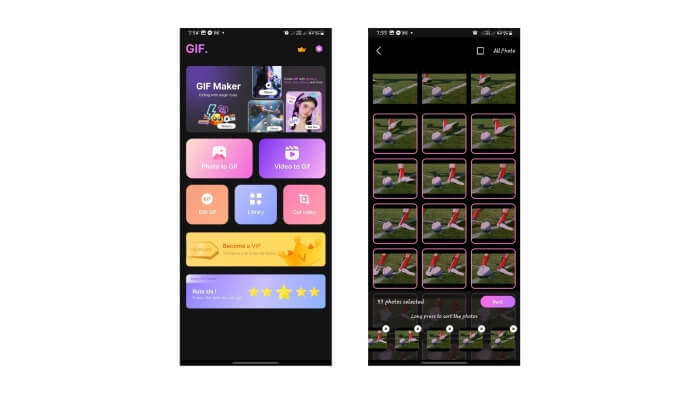
Trin 4. Se forhåndsvisningen af din GIF, og den bør vendes. Hvis ja, klik Næste og Gemme.
Del 3. Sådan vender du GIF online
1. Online GIF-værktøjer
Online GIF-værktøjer er en platform, der tilbyder en samling af værktøjer til GIF-redigering, og et af disse værktøjer er at vende animerede GIF'er. Her er nogle retningslinjer for at bruge det nævnte værktøj.
Trin 1. Søge efter Online GIF værktøjer på din foretrukne browser og vælg det øverste link i søgeresultaterne.
Trin 2. På online GIF-værktøjets hjemmeside, søg Vend en GIF-animation manuelt eller ved hjælp af søgefeltet, og klik derefter på det.
Trin 3. Upload din fil, og online GIF-værktøjet vil automatisk vende den.
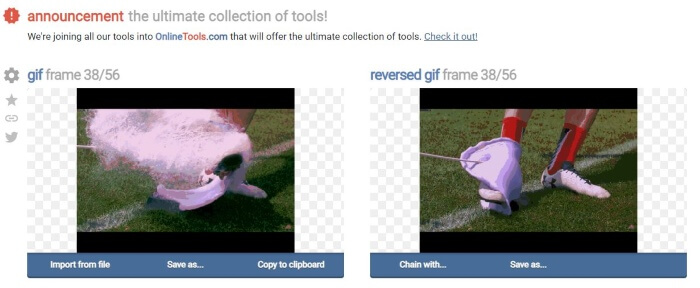
Trin 4. Klik på Gem som og download for at gemme din omvendte GIF-fil.
2. EZGIF
Vend GIF online med EZGIF! EZGIF er en fremragende platform til redigering og optimering af GIF'er. Den har mange tilgængelige funktioner, der er nyttige til din GIF-redigering og -tilpasning. Sådan kan du vende GIF'er med EZGIF.
Trin 1. Søg med din yndlingsbrowser EZGIF og vælg det øverste link.
Trin 2. Klik på i menupanelet Effekter. Find og klik derefter Omvendt GIF.
Trin 3. Trykke Vælg filer for at vælge GIF-filen, og klik derefter på Upload. Rul ned, og tjek derefter Baglæns afkrydsningsfeltet, og klik Indsend.
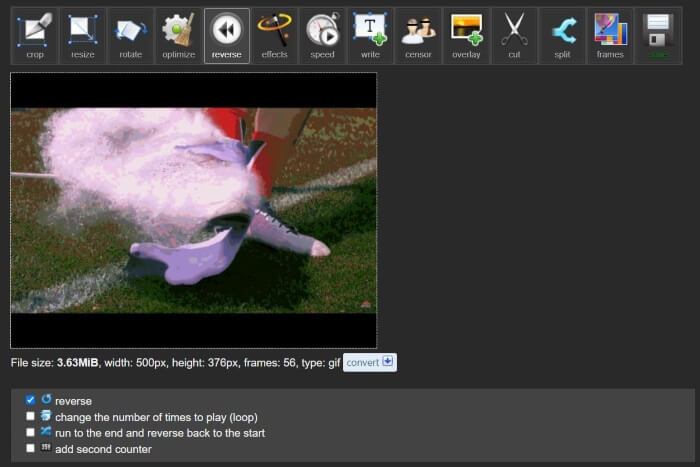
Trin 4. Rul ned for at se en forhåndsvisning af din omvendte GIF, og klik Gemme at downloade dine filer, når du er tilfreds med resultaterne.
3. GIFGIF'er
Gør GIF omvendt med GIFGIF'er. Det er en platform, der tilbyder gratis GIF-animationer og redigeringsværktøjer. Hvis du leder efter en hurtig og direkte metode til at vende GIF, er GIFGIF'er det rigtige værktøj. Sådan vender du GIF med blot et par klik.
Trin 1. Brug browseren efter eget valg, søg GIFGIF'er, og vælg derefter det øverste link.
Trin 2. Find og klik på listen over værktøjer GIF Reverser.
Trin 3. Trykke Upload for at indlæse din GIF-fil. Du kan også vælge at vende GIF'en vandret eller lodret.
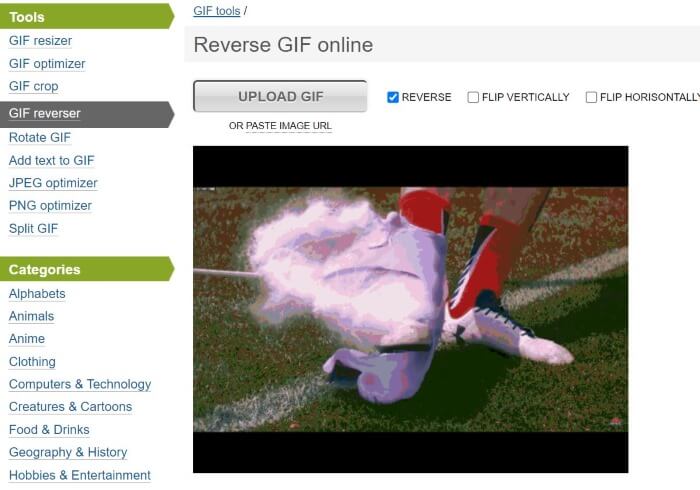
Trin 4. Rul ned og klik Baglæns. Tryk på under forhåndsvisningen af din Reverse GIF Download resultatet for at gemme den omvendte GIF på din computer.
Yderligere læsning:
De uovervindelige måder at tilføje GIF-tekst på (alle platforme)
GIF-baggrundsfjernelse med effektive og nyttige værktøjer
Del 4. Ofte stillede spørgsmål om reversering af GIF'er
Kan en iPhone vende en GIF ved hjælp af standardappen?
For at vende GIF er det typisk nødvendigt med apps og tredjepartsplatforme med GIF-redigerings- og vendefunktioner.
Kan du vende en GIF i After Effects?
Ja, du kan vende en animation i After Effects
Påvirker dets kvalitet at vende en GIF?
Til at begynde med påvirker reversering af GIF dens kvalitet, hvis du bruger en GIF-reverseringsplatform og vælger at forbedre videokvaliteten af outputtet.
Hvordan fungerer en omvendt GIF?
Når vi vender en GIF om, omarrangerer vi dens ramme i den modsatte rækkefølge, så det ser ud som om animationen går baglæns.
Kan jeg styre hastigheden af den omvendte GIF?
Ja, mange GIF-redigeringssoftware og -platforme giver dig mulighed for at redigere GIF'ens hastighed.
Konklusion
For at konkludere, omvendte GIF'er pifter op og tilføjer en bemærkelsesværdig flair til dine animerede GIF'er, og der er masser af unikke værktøjer, der kan hjælpe dig hurtigt omvendte GIF'er. Med disse værktøjer får du en tidseffektiv og problemfri GIF-redigering og omvendt oplevelse, uanset om det er online, på en desktop eller din mobiltelefon. Vælg den, der passer bedst til dine præferencer.



 Video Converter Ultimate
Video Converter Ultimate Skærmoptager
Skærmoptager



